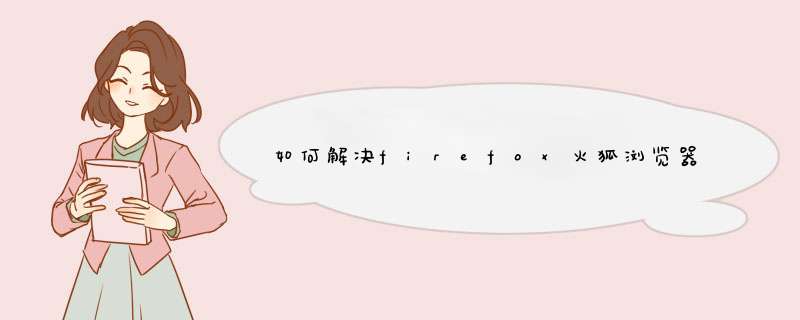
如何解决firefox火狐浏览器提示允许运行adobe flash的提示?现在很多朋友都喜欢使用火狐浏览器软件,不过部份朋友还不会处理提示允许运行adobe flash的问题,所以下面小编就讲述了火狐浏览器提示允许运行adobe flash的解决教程,一起来看看吧!
Mozilla 火狐浏览器Firefox v94.0.2 免费官方正式安装版
- 类型:主页浏览
- 大小:102MB
- 语言:简体中文
- 时间:2021-11-18
火狐浏览器提示允许运行adobe flash的解决技巧
打开火狐浏览器以后,总提示如图所示提示信息。大家可以点击右边允许按钮,如图所示点击右边的允许。
这时窗口里,可以选择长期允许,这样以后这个界面就不会出现。但这样处理的问题是,“Adobe Flash”插件设置只对当前的页面有效,打开其它要flasH支持的网页,这个信息会继续d出,怎么彻底处理这个问题。
点击浏览器右上角菜单按钮,选择附加组件选项打开。
附加组件管理器中,左侧这里点击插件选项打开。
然后右边找到Shockwave Flash插件,点击这里询问是否激活。这里将询问是否激活,改为总是激活即可,如图所示点击选择。
这样以后打开含有FLASH的网页时,这个问题就能处理不再出现。
以上便是脚本之家小编为大家分享的"如何解决firefox火狐浏览器提示允许运行adobe flash的提示?"的全部内容,希望能够帮到你,脚本之家持续发布更多资讯,欢迎大家的关注。
欢迎分享,转载请注明来源:内存溢出

 微信扫一扫
微信扫一扫
 支付宝扫一扫
支付宝扫一扫
评论列表(0条)